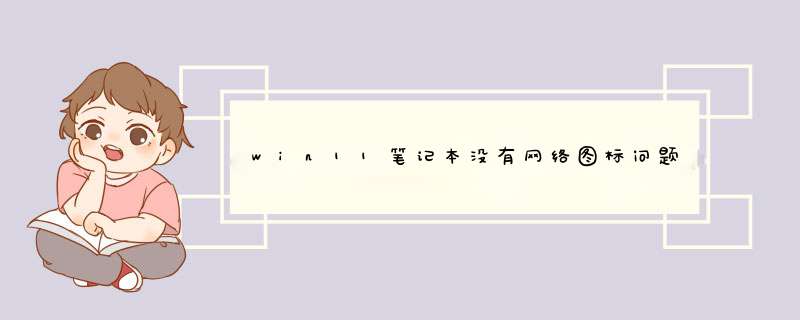
- 原因分析
- 解决办法
- 终极解决办法
- 检查过程
- 先停止系统更新
- 卸载更新的系统
- 检查网卡驱动
- 试试网络重置
- 系统还原
- 备份驱动
笔记本是联想小新air14plus,R5 原因分析
无线网卡驱动的问题,官网的驱动更新太慢,网卡驱动适配跟不上系统更新
解决办法卸载更新的系统,然后通过360驱动大师安装网卡驱动
终极解决办法系统还原(前提有备份)
检查过程 先停止系统更新先停止系统更新的原因是:
为了解决重启电脑时自动更新,网卡驱动依旧无法适配更新的系统,导致网卡驱动出现黄色感叹号的问题。
win+R打开运行窗口页面
输入services.msc,确定。找到windows Updates,双击打开
此时关闭了win11系统的自动更新,重启电脑就不会自动更新了
设置->windows更新->更新历史记录->卸载更新
此电脑,右键,管理
在“设备管理器”找到“网络适配器”
若发现网卡驱动出现——黄色感叹号
右键网卡驱动,禁用设备,然后重启电脑,重启之后再启动设备
网卡正常了, 也出现了网络图标 ,但是找不到网络,原因不明
- 设置
- 网络和Intenet
- 高级网络设置
- 立即重置
- 等待,然后重启电脑
再然后我的电脑出现了无法自动修复的问题。。。。。
只能系统还原了(前提是之前有过备份)
点高级选项——>系统还原
下一页
选第一个,然后点“扫描受影响的程序”
点关闭
点完成
至此,问题解决,网络正常。
为了防止今后网卡驱动出现问题,我在360驱动大师备份了驱动
全部备份需要的空间大约在450M,也无需备份这么多,只需找到网卡驱动,备份网卡驱动即可。
欢迎分享,转载请注明来源:内存溢出

 微信扫一扫
微信扫一扫
 支付宝扫一扫
支付宝扫一扫
评论列表(0条)